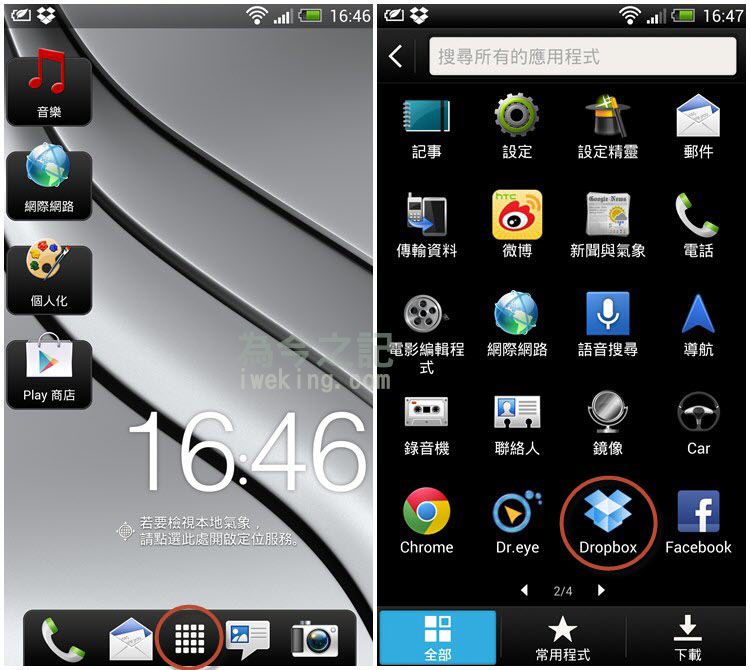新版(中文)教學手機照片截圖自動上傳Dropbox
雖然是首次使用智慧型手機,也因此談不上是教學,該說只是記錄一下使用方式,怕記性日衰的我哪天忘了操作方式,也可以稍稍喚醒一下深層的記憶。試著寫教學文,多練習個幾次,相信也能日益提升功力,將來應該、或許可以寫出一篇很專業的教學文呢?
初碰智慧型手機,邊玩邊操作就直接登入Dropbox帳號,在很早之前就有註冊登記Dropbox,還為了增加空間,特地去註冊edu.cn的電子郵件信箱,冒充學術單位,並且在其他電腦,包括目前的智慧型手機安裝登入(需同一帳號),一時忘了要截圖示範登入流程。
手機拍照雖然方便,但容量通常不夠大,安裝一些應用程式後,空間實在有限,若人在外遊玩拍照,直接上傳到Dropbox後,刪除手機中的照片,又可以繼續拍照,只要回到家後使用電腦,再下載即可。
▲左圖:點選進入所有應用程式,右圖:翻找Dropbox圖示點選
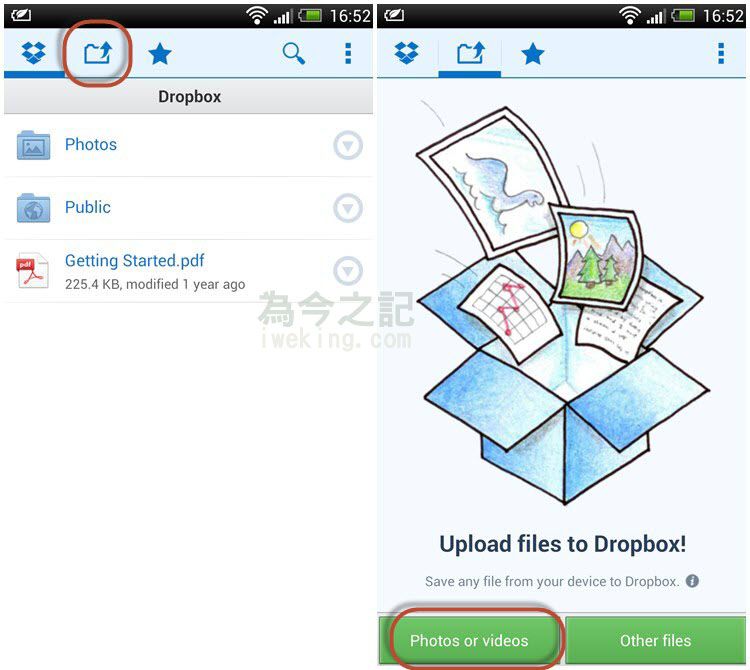
▲左圖:進入後點選upload上傳圖示,右圖:選擇Photos or videos
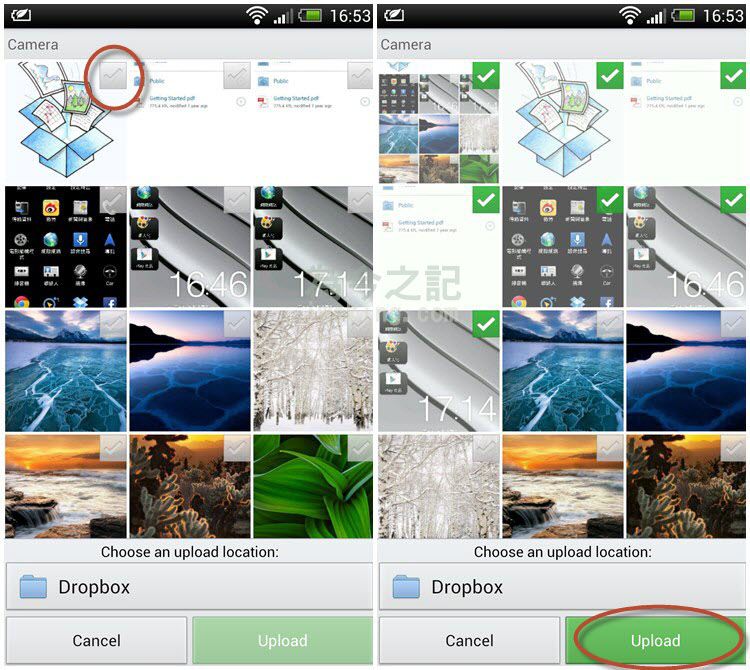
▲左圖:自動顯示手機中相片集中的照片,右圖:用手指點擊灰階勾勾使其變成綠色,再按下方upload
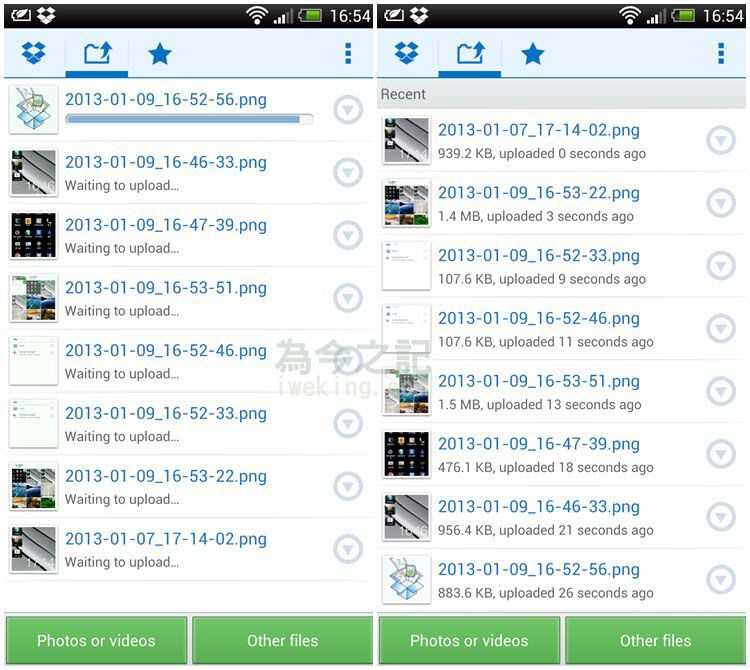
▲左圖:開始上傳中,右圖:顯示剛上傳的照片
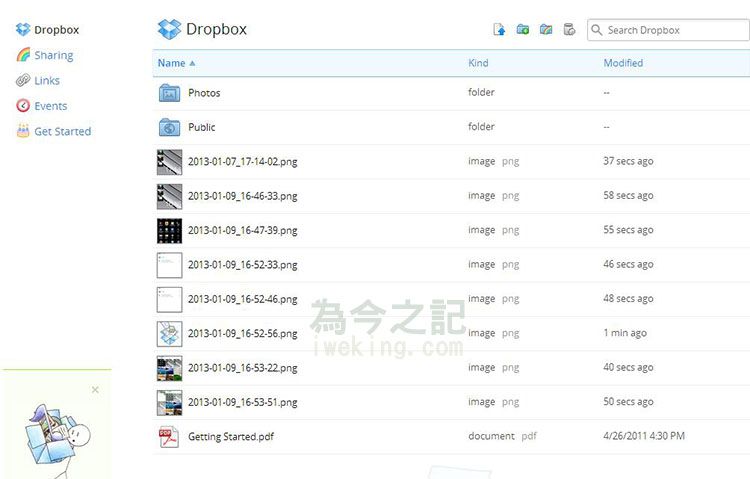
▲使用電腦登入Dropbox可看到上傳的照片檔案,也可線上預覽
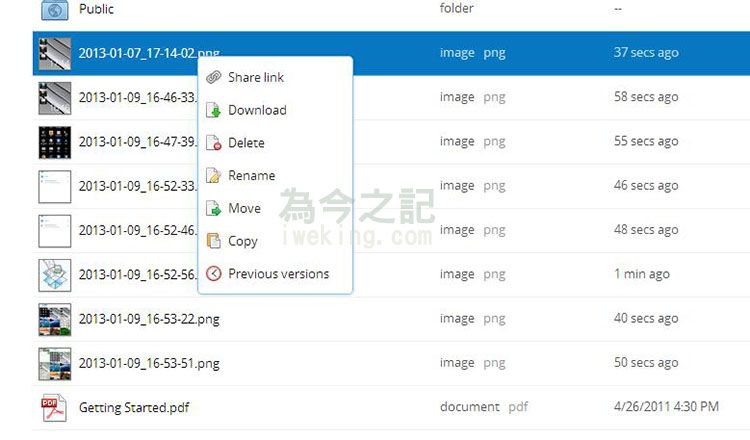
▲點選檔案按右鍵,即可下載回自己電腦中儲存,或是分享、刪除等